Come rimuovere il malware che reindirizza a Searchroute?
Malware Specifico Per MacConosciuto anche come: Searchroute redirect virus
Ottieni una scansione gratuita e controlla se il tuo computer è infetto.
RIMUOVILO SUBITOPer utilizzare tutte le funzionalità, è necessario acquistare una licenza per Combo Cleaner. Hai a disposizione 7 giorni di prova gratuita. Combo Cleaner è di proprietà ed è gestito da RCS LT, società madre di PCRisk.
Come rimuovere Searchroute dal Mac?
Cos'è Searchroute?
Searchroute (abbreviazione di searchroute-1560352588.us-west-2.elb.amazonaws [.] Com), è un sito web utilizzato da vari truffatori per promuovere il motore di ricerca web bing.com in modi dannosi. Se riscontri continuamente reindirizzamenti al sito web Searchroute, è molto probabile che il tuo sistema sia infetto da applicazioni di tipo adware. Tali applicazioni potenzialmente indesiderate (PUA) possono anche fornire pubblicità intrusive e registrare informazioni relative all'attività di navigazione web dell'utente.
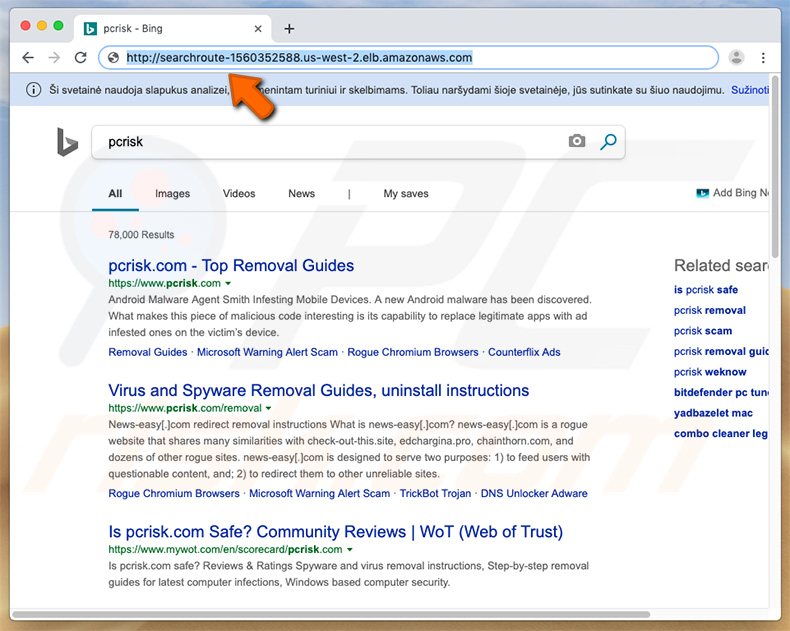
Ora Searchroute è un sottodominio di un dominio legittimo amazonaws.com. I criminali informatici possono ottenere l'accesso a questo sottodominio utilizzando un servizio legittimo chiamato Amazon AWS fornito da Amazon Inc. Sebbene il servizio stesso sia completamente legittimo, i criminali informatici spesso lo abusano per generare entrate in modo dannoso e questo è uno di questi casi. I criminali informatici utilizzano applicazioni di tipo adware per reindirizzare gli utenti al sito Web Searchroute che, a sua volta, reindirizza gli utenti a bing.com, un motore di ricerca Web legittimo sviluppato dalla società Microsoft. I reindirizzamenti si verificano in genere quando l'utente tenta di effettuare ricerche nel Web. L'adware copia una query di ricerca e reindirizza gli utenti a Searchroute che, a sua volta, reindirizza a bing.com. In questo modo le app di tipo adware obbligano gli utenti a effettuare ricerche sul Web utilizzando questo motore di ricerca. Tuttavia, tieni presente che la società Microsoft non ha nulla a che fare con queste applicazioni e i truffatori tentano semplicemente di generare entrate utilizzando le reti affiliate. Esistono molte applicazioni di tipo adware che promuovono il sito Searchroute, inclusi Spotlight.app, Spaces.app, ScreenCapture.app, MacSecurityPlus.app, e molti altri. Pertanto, se si verificano reindirizzamenti al sito Web Searchroute, è necessario disinstallare immediatamente tutte le applicazioni discutibili ed eseguire la scansione del sistema con una suite antivirus affidabile per rimuovere tutti gli avanzi e le app dannose che sono complicate da rimuovere manualmente.
Come accennato in precedenza, è probabile che anche le applicazioni di tipo adware forniscano pubblicità intrusive, come coupon, banner, pop-up e simili. Gli annunci di questo tipo vengono generalmente erogati utilizzando strumenti che consentono il posizionamento di contenuti grafici di terze parti e, pertanto, spesso sovrappongono il contenuto dei siti Web visitati, riducendo in tal modo l'esperienza di navigazione Web in modo significativo. Inoltre, è molto probabile che gli annunci intrusivi reindirizzino a siti Web inaffidabili (giochi d'azzardo, incontri per adulti, pornografia e simili). È molto probabile che annunci di questo tipo reindirizzino a siti inaffidabili e alcuni addirittura eseguono script che scaricano / installano app non autorizzate, il che significa che anche un solo clic potrebbe provocare una varietà di infezioni del sistema. Inoltre, le app indesiderate spesso raccolgono informazioni come indirizzi IP, URL di siti Web visitati, pagine visualizzate, query di ricerca e altri dati relativi all'attività di navigazione Web dell'utente. I dati raccolti vengono successivamente condivisi con terze parti (potenzialmente criminali informatici) che ne abusano per generare entrate. Pertanto, la presenza di un'applicazione di tracciamento dei dati potrebbe eventualmente portare a gravi problemi di privacy o persino al furto di identità. L'eliminazione delle applicazioni di tipo adware è un must.
| Nome | Searchroute redirect virus |
| Tipo di minaccia | Redirect, Adware, Mac malware, Mac virus |
| IP | 52.43.26.254 |
| Sintomi | Il tuo Mac è diventato più lento del normale, vedi annunci pop-up indesiderati, vieni reindirizzato a siti dubbi. |
| Metodi distributivi | Annunci pop-up ingannevoli, programmi di installazione software gratuiti (in bundle), programmi di installazione falsi per lettori flash, download di file torrent. |
| Informazioni aggiuntive | Il sito web Searchroute è un sottodominio di amazonaws.com - un dominio legittimo del servizio Amazon AWS fornito da Amazon Inc. Questo servizio è completamente legittimo, tuttavia, i criminali lo abusano per generare entrate in modi dannosi. |
| Danni | Monitoraggio della navigazione in Internet (potenziali problemi di privacy), visualizzazione di annunci indesiderati, reindirizzamenti a siti dubbi, perdita di informazioni private. |
| Rimozione |
Per eliminare possibili infezioni malware, scansiona il tuo computer con un software antivirus legittimo. I nostri ricercatori di sicurezza consigliano di utilizzare Combo Cleaner. Scarica Combo CleanerLo scanner gratuito controlla se il tuo computer è infetto. Per utilizzare tutte le funzionalità, è necessario acquistare una licenza per Combo Cleaner. Hai a disposizione 7 giorni di prova gratuita. Combo Cleaner è di proprietà ed è gestito da RCS LT, società madre di PCRisk. |
Esistono centinaia di programmi di tipo adware potenzialmente indesiderati, tutti molto simili. Offrendo una grande varietà di "caratteristiche vantaggiose", questi programmi tentano (e spesso riescono) di creare l'impressione di legittimità / utilità e di ingannare gli utenti nell'installazione. Il problema è che questi programmi hanno un solo scopo: generare entrate per gli sviluppatori. Pertanto, invece di fornire un valore reale per l'utente, le applicazioni indesiderate in genere causano reindirizzamenti, raccolgono informazioni e distribuiscono pubblicità intrusive.
Come è stato installato Searchroute sul mio computer?
Le applicazioni di tipo adware vengono in genere proliferate utilizzando le pubblicità intrusive sopra menzionate, nonché un metodo di marketing ingannevole chiamato "raggruppamento" e programmi di aggiornamento / installazione software falsi. "Bundling" è fondamentalmente un'installazione invisibile di applicazioni di terze parti insieme al software normale. Gli sviluppatori non sono abbastanza onesti da divulgare adeguatamente installazioni di applicazioni di terze parti insieme al software normale. Per questo motivo, tutti sono nascosti dietro le impostazioni "Personalizzate / Avanzate" (o altre sezioni) dei processi di download / installazione. È probabile che anche l'adware venga distribuito utilizzando strumenti di aggiornamento / installazione falsi (ad es. Programmi di installazione / aggiornamento di Adobe Flash Player) promossi in siti Web ingannevoli. Questi siti in genere forniscono falsi messaggi di errore che affermano che mancano determinate applicazioni nel sistema o che quelle installate non sono aggiornate e incoraggiano gli utenti a installarle / aggiornarle. In realtà, tuttavia, gli utenti finiscono per scaricare e installare app dannose. In sintesi, i motivi principali delle infezioni del computer sono la scarsa conoscenza e comportamenti sconsiderati..
Come evitare l'installazione di applicazioni potenzialmente indesiderate?
Prima di tutto, gli utenti devono rendersi conto che la chiave per la sicurezza del computer è la cautela e, quindi, prestando attenzione durante la navigazione in Internet, nonché il download / installazione / aggiornamento del software. Tieni presente che gli annunci intrusivi di solito sembrano completamente appropriati. Una volta cliccato, tuttavia, gli annunci si espongono reindirizzando a siti Web inaffidabili. Gioco d'azzardo, incontri per adulti, pornografia: questi sono solo alcuni esempi di una lunga lista. In caso di tali annunci / reindirizzamenti, gli utenti dovrebbero eliminare tutte le applicazioni discutibili e i plug-in del browser il prima possibile. Inoltre, assicurati di analizzare attentamente ogni finestra delle finestre di dialogo di download / installazione utilizzando le impostazioni "Personalizzate" o "Avanzate". Nel fare ciò, rinunciare ai programmi inclusi in aggiunta e rifiuta tutte le offerte per scaricare / installare tali. Il software deve essere scaricato solo da fonti ufficiali, preferibilmente utilizzando collegamenti per il download diretto. I downloader / installatori di terze parti includono spesso applicazioni non autorizzate, motivo per cui tali strumenti non devono essere utilizzati. Lo stesso vale per gli aggiornamenti del software. Mantenere aggiornati le applicazioni installate e il sistema operativo è estremamente importante. Per raggiungere questo obiettivo, tuttavia, utilizzare solo funzioni o strumenti implementati forniti dallo sviluppatore ufficiale. Se il tuo computer è già infetto da dirottatori del browser, ti consigliamo di eseguire una scansione con Combo Cleaner Antivirus per Windows per eliminarli automaticamente.
Aspetto dell'adware che causa reindirizzamenti a Searchroute che reindirizza gli utenti a bing.com (GIF):
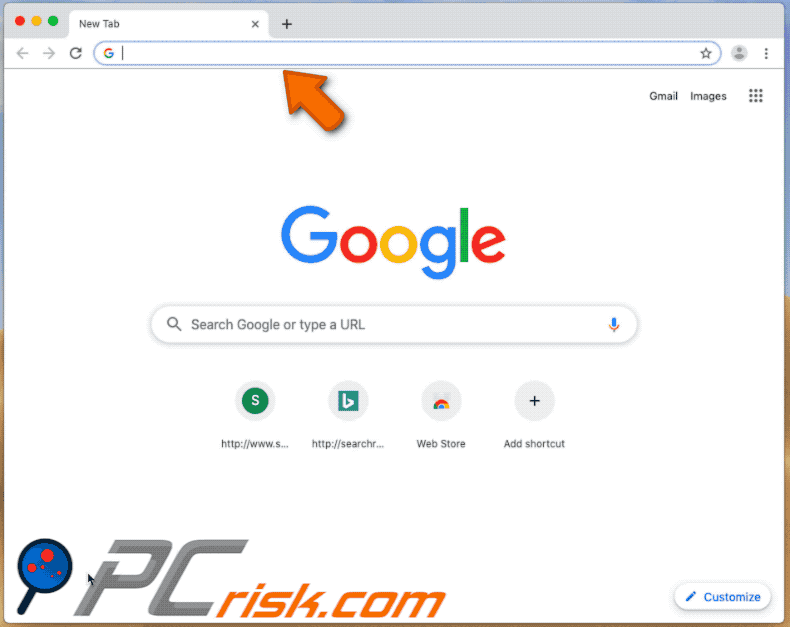
Rimozione automatica istantanea dei malware:
La rimozione manuale delle minacce potrebbe essere un processo lungo e complicato che richiede competenze informatiche avanzate. Combo Cleaner è uno strumento professionale per la rimozione automatica del malware consigliato per eliminare il malware. Scaricalo cliccando il pulsante qui sotto:
SCARICA Combo CleanerScaricando qualsiasi software elencato in questo sito, accetti le nostre Condizioni di Privacy e le Condizioni di utilizzo. Per utilizzare tutte le funzionalità, è necessario acquistare una licenza per Combo Cleaner. Hai a disposizione 7 giorni di prova gratuita. Combo Cleaner è di proprietà ed è gestito da RCS LT, società madre di PCRisk.
Menu:
- Cos'è Searchroute?
- STEP 1. Rimuover ei file e le cartelle legare a Searchroute da OSX.
- STEP 2. Rimuovere Searchroute da Safari.
- STEP 3. Rimuovere Searchroute da Google Chrome.
- STEP 4. Rimuovere Searchroute da Mozilla Firefox.
Video che mostra come rimuovere adware e browser hijacker da un computer Mac:
Come rimuovere Searchroute:
Rimuovere le applicazioni potenzialmente indesiderate dalla cartella "Applicazioni":

Fare clic sull'icona del Finder. Nella finestra del Finder, selezionare "Applicazioni". Nella cartella applicazioni, cercare "MPlayerX", "NicePlayer", o altre applicazioni sospette e trascinarle nel Cestino. Dopo aver rimosso l'applicazione potenzialmente indesiderata che causa gli annunci online, eseguire la scansione del Mac per trovare tutti i componenti indesiderati rimanenti.
SCARICA il programma di rimozione per infezioni da malware
Combo Cleaner controlla se il tuo computer è infetto. Per utilizzare tutte le funzionalità, è necessario acquistare una licenza per Combo Cleaner. Hai a disposizione 7 giorni di prova gratuita. Combo Cleaner è di proprietà ed è gestito da RCS LT, società madre di PCRisk.
Rimuovere le cartelle e i file legati al searchroute redirect virus:

Clicca sull'icona Finder, dal menu, scegli Vai, e clicca Vai alla Cartella...
 Verificare la presenza di file generati da adware nella cartella / Library / LaunchAgents:
Verificare la presenza di file generati da adware nella cartella / Library / LaunchAgents:

Nella barra Vai alla Cartella..., digita: /Library/LaunchAgents
 Nella cartella "LaunchAgents", cercare eventuali file sospetti aggiunti di reente e spostarli nel Cestino. Esempi di file generati da adware - “installmac.AppRemoval.plist”, “myppes.download.plist”, “mykotlerino.ltvbit.plist”, “kuklorest.update.plist”, etc. Gli Adware installano comunemente diversi file con la stessa stringa.
Nella cartella "LaunchAgents", cercare eventuali file sospetti aggiunti di reente e spostarli nel Cestino. Esempi di file generati da adware - “installmac.AppRemoval.plist”, “myppes.download.plist”, “mykotlerino.ltvbit.plist”, “kuklorest.update.plist”, etc. Gli Adware installano comunemente diversi file con la stessa stringa.
 Verificare la presenza di file generati da adware nella cartella /Library/Application Support:
Verificare la presenza di file generati da adware nella cartella /Library/Application Support:

Nella barra Vai alla Cartella..., digita: /Library/Application Support
 Nella cartella “Application Support”, lcercare eventuali file sospetti aggiunti di reente e spostarli nel Cestino. Esempi di file generati da adware, “MplayerX” o “NicePlayer”,
Nella cartella “Application Support”, lcercare eventuali file sospetti aggiunti di reente e spostarli nel Cestino. Esempi di file generati da adware, “MplayerX” o “NicePlayer”,
 Verificare la presenza di file generati da adware nella cartella ~/Library/LaunchAgents:
Verificare la presenza di file generati da adware nella cartella ~/Library/LaunchAgents:

Nella barra Vai alla Cartella..., digita: ~/Library/LaunchAgents

Nella cartella "LaunchAgents", cercare eventuali file sospetti aggiunti di reente e spostarli nel Cestino. Esempi di file generati da adware- “installmac.AppRemoval.plist”, “myppes.download.plist”, “mykotlerino.ltvbit.plist”, “kuklorest.update.plist”, etc. Gli Adware installano comunemente diversi file con la stessa stringa.
 Verificare la presenza di file generati da adware nella cartella /Library/LaunchDaemons:
Verificare la presenza di file generati da adware nella cartella /Library/LaunchDaemons:
 Nella barra Vai alla Cartella..., digita: /Library/LaunchDaemons
Nella barra Vai alla Cartella..., digita: /Library/LaunchDaemons
 Nella cartella “LaunchDaemons”, cercare eventuali file sospetti aggiunti di reente e spostarli nel Cestino. Esempi di file generati da adware, “com.aoudad.net-preferences.plist”, “com.myppes.net-preferences.plist”, "com.kuklorest.net-preferences.plist”, “com.avickUpd.plist”, etc..
Nella cartella “LaunchDaemons”, cercare eventuali file sospetti aggiunti di reente e spostarli nel Cestino. Esempi di file generati da adware, “com.aoudad.net-preferences.plist”, “com.myppes.net-preferences.plist”, "com.kuklorest.net-preferences.plist”, “com.avickUpd.plist”, etc..
 Scansiona il tuo Mac con Combo Cleaner:
Scansiona il tuo Mac con Combo Cleaner:
Se hai seguito tutti i passaggi nell'ordine corretto, il Mac dovrebbe essere privo di infezioni. Per essere sicuro che il tuo sistema non sia infetto, esegui una scansione con Combo Cleaner Antivirus. Scaricalo QUI. Dopo aver scaricato il file fare doppio clic sul programma di installazione combocleaner.dmg, nella finestra aperta trascinare e rilasciare l'icona Combo Cleaner in cima all'icona Applicazioni. Ora apri il launchpad e fai clic sull'icona Combo Cleaner. Attendere fino a quando Combo Cleaner aggiorna il suo database delle definizioni dei virus e fare clic sul pulsante "Avvia scansione combinata".

Combo Cleaner eseguirà la scansione del tuo Mac alla ricerca di infezioni da malware. Se la scansione antivirus mostra "nessuna minaccia trovata", significa che è possibile continuare con la guida alla rimozione, altrimenti si consiglia di rimuovere eventuali infezioni trovate prima di continuare.

Dopo aver rimosso i file e le cartelle generati dal adware, continuare a rimuovere le estensioni canaglia dal vostro browser Internet.
Searchroute redirect virus, rimozione da homepage e motore di ricerca degli Internet browsers:
 Rimuovere le estensioni malevole da Safari:
Rimuovere le estensioni malevole da Safari:
Rimuovere le estensioni di searchroute redirect virus da Safari:

Aprire Safari, Dalla barra del menu, selezionare "Safari" e clicare su "Preferenze...".

Nella finestra delle preferenze, selezionare "Estensioni" e cercare eventuali estensioni sospette recentemente installate. Quando le trovate, fare clic sul pulsante "Disinstalla". Si noti che è possibile disinstallare in modo sicuro tutte le estensioni dal browser Safari - nessuna è fondamentale per il normale funzionamento del browser.
Cambiare l'homepage:

Nella finestra "Preferenze", selezionare la scheda "Generale". Per impostare la tua home page, digitare l'URL del sito preferito (per esempio: www.google.com) nel campo Home page. È inoltre possibile fare clic sul pulsante "Imposta la pagina corrente", se si desidera impostare la propria home page con il sito che si sta visitando.
Cambiare motore di ricerca predefinito:

Nella finestra "Preferenze", selezionare la scheda "Cerca". Qui troverete un menù a tendina con l'etichetta "motore di ricerca:" Basta selezionare il motore di ricerca preferito dall'elenco a discesa
- Se si continuano ad avere problemi come reindirizzamenti e pubblicità indesiderate - Reset Safari.
 Rimuovere le estensioni malevole da Mozilla Firefox:
Rimuovere le estensioni malevole da Mozilla Firefox:
Rimuovere i componenti aggiuntivi legati a searchroute redirect virus da Mozilla Firefox:

Aprire il browser Mozilla Firefox. In alto a destra dello schermo, fare clic sul pulsante (tre linee orizzontali) "Apri Menu". Dal menu aperto, scegliere "componenti aggiuntivi".

Scegliere la scheda "Estensioni" e cercare eventuali componenti aggiuntivi sospetti di recente installati. Quando vengono trovati, fare clic sul pulsante "Rimuovi" che si trova accanto. Si noti che è possibile disinstallare in modo sicuro tutte le estensioni dal browser Mozilla Firefox - nessuna è cruciale per il normale funzionamento del browser.
Cambia la tua home page:

Per modificare la home page, fare clic sul pulsante (tre linee orizzontali) "Apri Menu" e scegliere "Preferenze" dal menu a discesa. Per impostare la tua home page, digitare l'URL del sito web preferito (per esempio: www.google.com) nella cheda home page.
Cambiare motore di ricerca predefinito:

Nella barra degli indirizzi URL, digitare "about: config" e clicca su "Farò attenzione, prometto!".

Nel campo "Ricerca:", digitare il nome del dirottatore del browser. Tasto destro del mouse su ciascuna delle preferenze trovate e fare clic su "Reset" dal menu a discesa.
- Se si continuano ad avere problemi come reindirizzamenti e pubblicità indesiderate - Reset Mozilla Firefox.
 Rimuovere estensioni pericolose da Google Chrome:
Rimuovere estensioni pericolose da Google Chrome:
Rimuovere le estensioni di searchroute redirect virus da Google Chrome:

Aprire Google Chrome e fare clic sul pulsante (tre linee orizzontali) "Menu Chrome" che si trova nell'angolo in alto a destra della finestra del browser. Dal menu a discesa, scegliere "Altri strumenti" e selezionare "Estensioni".

Nella finestra "Estensioni", cercare eventuali componenti aggiuntivi sospetti di recente installati. Quando li trovate, fate clic sul pulsante "Cestino" accanto. Si noti che è possibile disinstallare in modo sicuro tutte le estensioni dal browser Google Chrome - non ce ne sono di fondamentali per il normale funzionamento del browser.
Cambiare l'homepage:

Fare clic sul pulsante (tre linee orizzontali) "Menu Chrome" e scegliere "Impostazioni". Nella sezione "All'avvio", fai clic sul link "Imposta pagine" vicino alla "Aprire una pagina specifica o un insieme di pagine" l'opzione. Rimuovere l'URL del dirottatore (ad esempio trovi.com) e inserire l'URL preferito (ad esempio, google.com).
Cambiare il motore di ricerca predefinito:

Fare clic sul pulsante (tre linee orizzontali) "Menu Chrome" e scegliere "Impostazioni". Nella sezione "Ricerca", fare clic sul pulsante "Gestione motori di ricerca ...". Nella finestra aperta, rimuovere il motore di ricerca Internet indesiderato facendo clic sul pulsante "X" accanto ad esso. Seleziona il tuo motore di ricerca Internet preferito dall'elenco e fare clic sul pulsante "Rendi predefinito" accanto ad esso.
- Se si continuano ad avere problemi come reindirizzamenti e pubblicità indesiderate - Reset Google Chrome.
Condividi:

Tomas Meskauskas
Esperto ricercatore nel campo della sicurezza, analista professionista di malware
Sono appassionato di sicurezza e tecnologia dei computer. Ho un'esperienza di oltre 10 anni di lavoro in varie aziende legate alla risoluzione di problemi tecnici del computer e alla sicurezza di Internet. Dal 2010 lavoro come autore ed editore per PCrisk. Seguimi su Twitter e LinkedIn per rimanere informato sulle ultime minacce alla sicurezza online.
Il portale di sicurezza PCrisk è offerto dalla società RCS LT.
I ricercatori nel campo della sicurezza hanno unito le forze per aiutare gli utenti di computer a conoscere le ultime minacce alla sicurezza online. Maggiori informazioni sull'azienda RCS LT.
Le nostre guide per la rimozione di malware sono gratuite. Tuttavia, se vuoi sostenerci, puoi inviarci una donazione.
DonazioneIl portale di sicurezza PCrisk è offerto dalla società RCS LT.
I ricercatori nel campo della sicurezza hanno unito le forze per aiutare gli utenti di computer a conoscere le ultime minacce alla sicurezza online. Maggiori informazioni sull'azienda RCS LT.
Le nostre guide per la rimozione di malware sono gratuite. Tuttavia, se vuoi sostenerci, puoi inviarci una donazione.
Donazione
▼ Mostra Discussione